Written by
TomSmith6 Soluciones para Reparar un USB No Legible en Mac sin Pérdida de Datos
Resumen: Esta publicación te dice cómo reparar un USB no legible en Mac y qué puede causar que la unidad flash no funcione en Mac. Puedes descargar iBoysoft Data Recovery para Mac para recuperar tus archivos de la memoria USB primero y evitar la pérdida de datos.
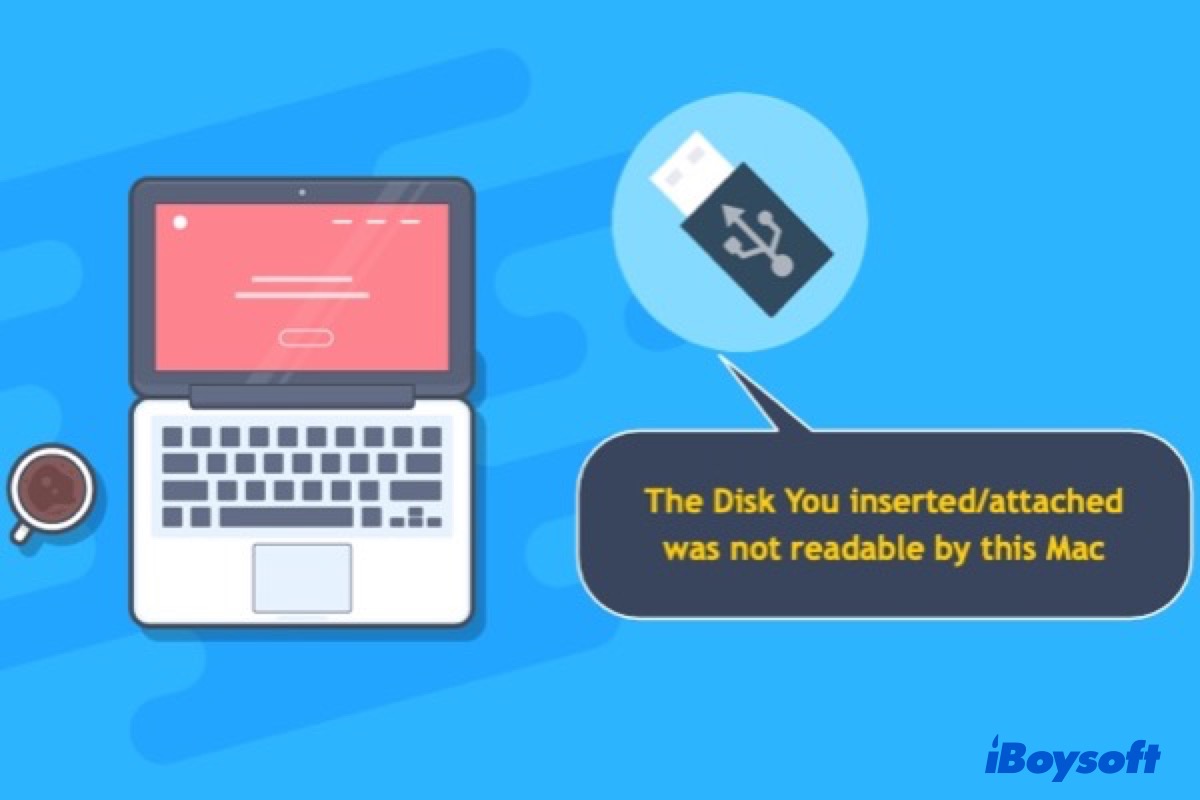
Las memorias USB o UDisks juegan un papel importante en almacenar y transferir archivos entre computadoras. Pero al igual que con otros dispositivos de almacenamiento, es posible que el USB no sea legible en Mac y a veces muestre el mensaje de error "Accesorios USB deshabilitados en Mac". En este caso, necesitas reparar la memoria USB no legible en Mac y recuperar datos de ella.
Antes de aprender cómo reparar una unidad USB en Mac, veamos algunas de las señales que te instan a reparar la unidad USB en Mac.
Señales que indican la necesidad de reparar un USB no legible en Mac

¿Por qué mi USB no es legible en Mac? Una conexión incorrecta, falta de sistema de archivos, cifrado de disco no compatible y corrupción de información son todas posibles causas de que un USB en Mac no sea legible. Aquí algunas señales que indican la necesidad de reparar un USB en Mac:
- La memoria USB no aparece en Mac.
- Puedes verla pero no puedes acceder a los archivos en la memoria USB en Mac.
- La unidad USB no se monta en Mac (aparece en gris en Utilidad de Discos).
- Recibiste un mensaje de error que decía que el disco que insertaste no era legible por esta computadora.
- Los archivos en la unidad externa tienen un nombre incorrecto y no se pueden abrir.
Es difícil identificar las causas exactas que hacen que la unidad flash no funcione en Mac, pero solucionaremos el problema y te diremos cómo arreglar de manera efectiva la unidad USB ilegible en Mac.
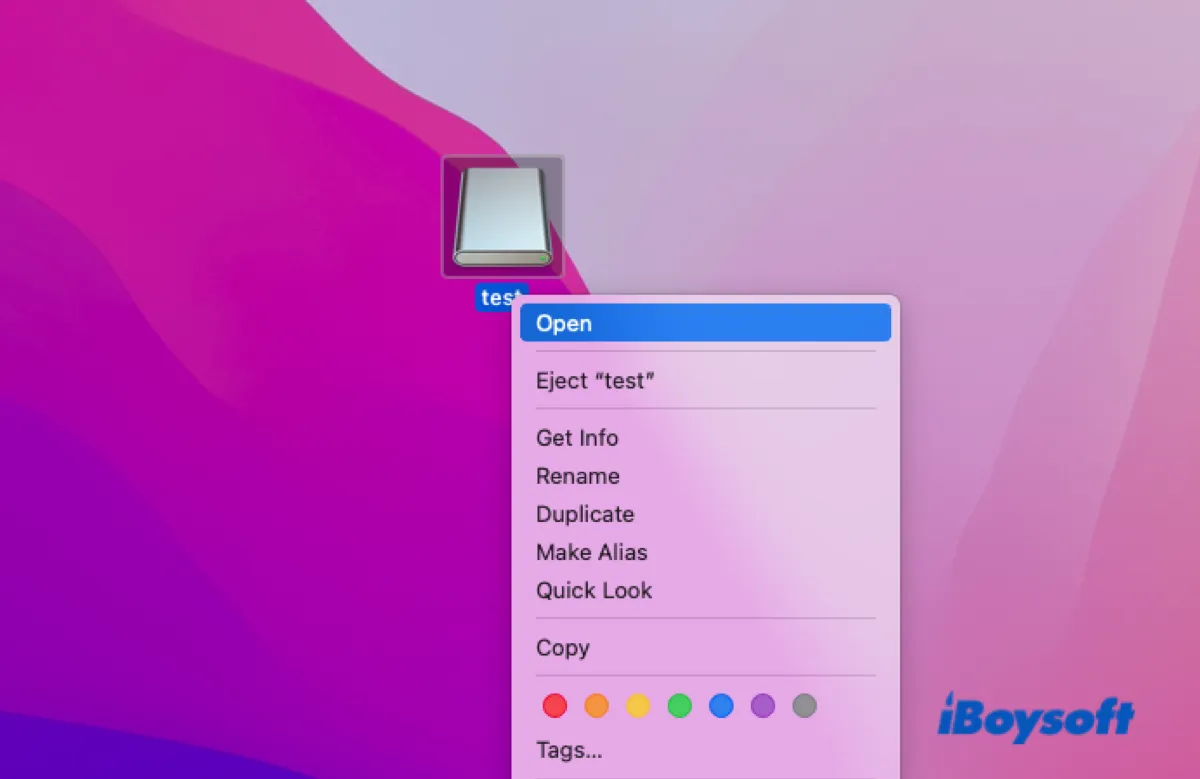
Cómo abrir una unidad flash en Mac y acceder a los archivos
Este artículo te indica cómo abrir una unidad flash en Mac con pasos sencillos. Puedes encontrar y acceder a tu unidad flash USB en el escritorio de tu Mac, Finder y Utilidad de Discos. Leer más >>
Cómo reparar una unidad flash USB ilegible en Mac
Antes de empezar, necesitamos descartar problemas con el cable y el puerto USB que no funciona . Utiliza otro dispositivo con el cable y puerto que usaste con la unidad USB ilegible o medio general UDisk en Mac. Si no encuentras ningún problema con el cable USB y el puerto USB, ahora nos podemos centrar en el dispositivo de almacenamiento en sí.
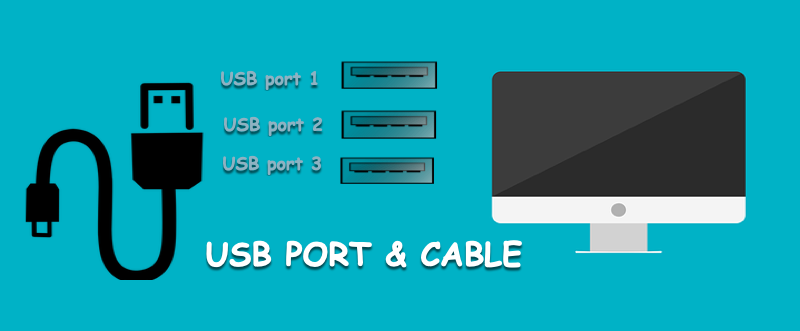
Comprueba si Utilidad de Discos detecta el USB. Si la unidad no es reconocida en Utilidad de Discos y no funciona en otros ordenadores, es probable que tenga problemas de hardware. En ese caso, deberías enviarla a un especialista para una medición y reparación del disco.
Si Utilidad de Discos muestra tu USB en la barra lateral izquierda, aún puedes tener la oportunidad de reparar la unidad USB en Mac tú mismo. Sigue las soluciones a continuación para arreglar la unidad USB no legible en Mac.
Aquí tienes 6 métodos para arreglar tu unidad USB ilegible o UDisk y hacerla funcionar de nuevo en tu Mac.
- Comprueba si la unidad USB está cifrada o no tiene sistema de archivos
- Actualiza el controlador USB
- Repara la unidad USB dañada en Mac con la Ayuda de Primeros Auxilios de la Utilidad de Discos
- Repara el disco duro externo con Terminal de Mac
- Recupera archivos y reformatea la unidad USB dañada
- Encuentra un técnico de reparación de USB cerca de ti
Ahora que sabes cómo arreglar una unidad flash ilegible en Mac, no olvides compartirlo con tus amigos que también puedan enfrentar el mismo problema.
Solución 1: Comprueba si el dispositivo USB está cifrado o no tiene sistema de archivos
¿Recibiste un mensaje de error que decía, "El disco que has conectado no se puede leer en este ordenador." o "El disco que has insertado no se puede leer en este ordenador." en macOS? El error también te da tres opciones: Expulsar, Ignorar e Inicializar.
Si es la primera vez que utilizas el USB, es probable que esté sin inicializar en Mac, lo que significa que no tiene un sistema de archivos adecuado. En ese caso, puedes hacer clic en "Inicializar" y abrir Utilidad de Discos para formatear el USB sin inicializar en Mac. Cuando se le asigna un sistema de archivos compatible con Mac, puedes leer y escribir archivos en la unidad.
Si la unidad se utilizó en una PC con Windows con cifrado BitLocker, puedes quitar el cifrado en una computadora con Windows o utilizar una herramienta BitLocker para Mac para arreglar la unidad ilegible en Mac.
Pero si tu memoria USB no está encriptada con BitLocker y tiene un formato de archivo que funciona en Mac, es probable que tengas una unidad dañada. Por favor, lee las soluciones a continuación para arreglar la memoria USB dañada en Mac.
Solución 2: Actualizar el controlador USB
Un controlador de dispositivo USB obsoleto es una de las razones comunes por las que una unidad USB no es legible en Mac. Por lo tanto, actualizar el controlador, lo cual restablece la interacción regular entre tu Mac y la unidad USB, puede resolver el problema de "unidad flash no legible en Mac" y mejorar el rendimiento.
Para actualizar el controlador USB, debes actualizar el sistema operativo Mac. Sigue estos pasos para comprobar si hay alguna actualización disponible para tu Mac:
- Haz clic en la manzana en la esquina superior izquierda de la pantalla.
- Selecciona "Preferencias del Sistema..."
- Haz clic en "Actualización de Software."
Si Mac sugiere una nueva actualización de macOS, sigue sus instrucciones para actualizarlo, luego intenta volver a usar la memoria USB para ver si sigues experimentando la situación de que la unidad USB o disco duro externo no es legible en Mac.
Si tu Mac está actualizado, puedes visitar el sitio web oficial del fabricante del USB para ver si ofrece alguna actualización del controlador. De lo contrario, la unidad puede tener problemas de sistema de archivos que provocan el error de lectura de que el USB que insertaste no era legible por este ordenador.
Sigue adelante con la solución 3 para aprender cómo arreglar una unidad USB cuando el USB no es legible en la computadora Mac debido a un error de sistema de archivos.
Solución 3: Reparar unidad USB dañada en Mac con la Utilidad de Discos First Aid
Cuando un disco experimenta errores de sistema de archivos causados por archivos corruptos, corrupción de integridad del disco, sectores defectuosos, etc., no puedes acceder a los archivos en él. Afortunadamente, hay una herramienta de reparación de USB integrada en Mac llamada Utilidad de Discos First Aid, que puedes utilizar para escanear la unidad flash dañada y arreglar el sistema de archivos dañado.
Escanear con Utilidad de Discos First Aid también ayuda si tu disco externo específico es reconocido como un Medio Genérico de Disco Flash en la Utilidad de Discos.
Así es como puedes reparar una memoria USB dañada en Mac:
- Abre Utilidad de Discos (herramienta de gestión de discos de Mac) desde Launchpad > Otro > Utilidad de Discos.
- Selecciona la unidad corrupta o Medios de Disco Flash Genérico del menú lateral.
- Haz clic en Primeros Auxilios en la parte superior de la ventana, y luego haz clic en Ejecutar.
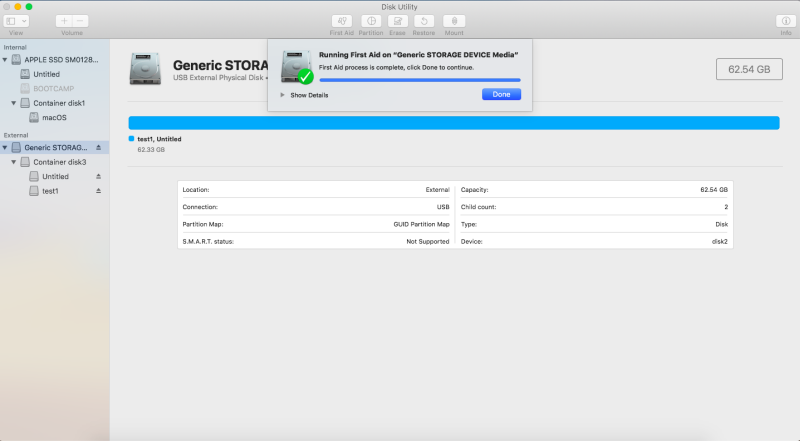
- Espera hasta que finalice el proceso de reparación.
Si Utilidad de Discos reparó con éxito tu unidad USB y ya no encuentras el problema de "unidad pendrive no legible en Mac", puedes acceder a los archivos en la unidad.
Si Primeros Auxilios de Utilidad de Discos falla en el disco duro externo o sigue mostrando tu disco externo como Medios de Disco Flash Genérico, puedes reparar la unidad flash con Mac Terminal.
Solución 4: Reparar disco duro externo con Mac Terminal
Usar el comando correspondiente de la aplicación Terminal de Mac te brinda más control sobre la verificación y reparación de la unidad flash que ejecutar Primeros Auxilios en Utilidad de Discos.
Aquí tienes cómo reparar la unidad flash con Mac Terminal:
1. Abre Terminal desde Launchpad > Otro > Terminal.
2. En la ventana de la línea de comandos, introduce el siguiente comando para listar todos los dispositivos conectados a tu Mac.
diskutil list
3. Toma nota del identificador de disco del disco externo o General UDisk Media, como disco 2.
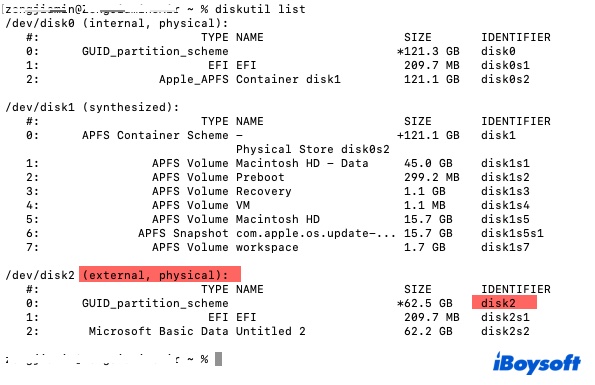
4. En la interfaz de línea de comandos, introducir el siguiente comando para verificar el disco y presionar Enter.
diskutil verifyDisk /dev/disk identificador
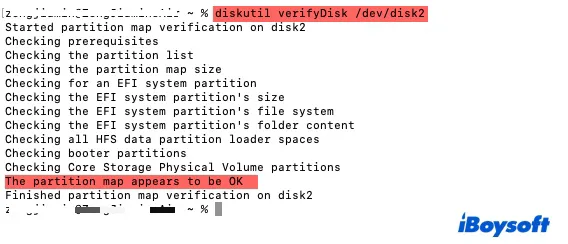
5. Si informa algún error en el mapa de particiones o el sistema de archivos, escribe el siguiente comando para reparar el disco.
diskutil repairDisk /dev/disk identificador
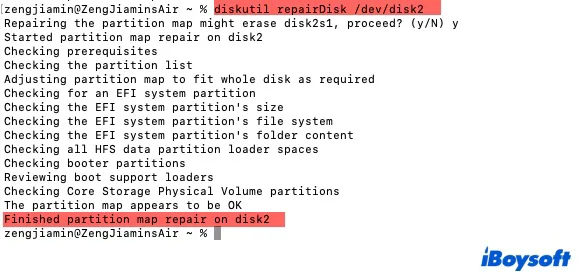
6. Recibirás un mensaje recordándote que "reparar el mapa de particiones podría borrar el disco". Por lo general, no borra datos en el dispositivo USB, pero puedes recuperar primero los archivos que te importan. Escribe y en la línea de comandos, luego presiona Enter.
Con suerte, Terminal logró reparar la unidad USB o General UDisk Media corrupta en Mac, y has recuperado el acceso. Si aún tienes el problema de que la memoria USB no es legible en Mac, reformatea el disco extraíble con Utilidad de Discos (Gestión de Discos en Mac).
Solución 5: Recuperar datos y reformatear la unidad USB corrupta
Si el disco extraíble tiene errores que Primeros Auxilios y Terminal no pueden reparar, reformatear será la opción final. Reformatear restaura la unidad USB al estado original en Mac configurando un formato de archivo de trabajo. Pero también borrará todos los datos en él y, por lo tanto, requiere recuperación de datos previamente.
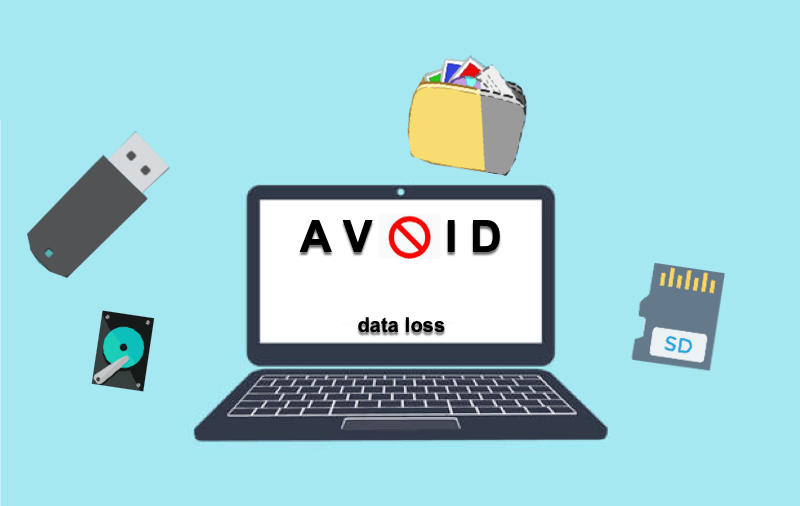
iBoysoft Mac Data Recovery es la mejor herramienta de recuperación de USB que admite la recuperación de archivos perdidos de unidades flash USB ilegibles, medios de UDisk generales o medios de disco flash genéricos de Samsung, SanDisk, Toshiba, Lexar, PNY, etc. Es totalmente compatible con la última versión de macOS o versiones anteriores que se ejecutan en Macs con chips Intel, T2 y Apple M series.
Pasos para recuperar datos perdidos y reparar una unidad USB ilegible en Mac con el software iBoysoft Mac Data Recovery:
1. Asegúrate de que tu unidad USB ilegible o UDisk esté conectada a tu Mac.
2. Descarga e instala gratuitamente iBoysoft Data Recovery for Mac siguiendo las instrucciones en pantalla. Después, inicia este software en tu Mac.
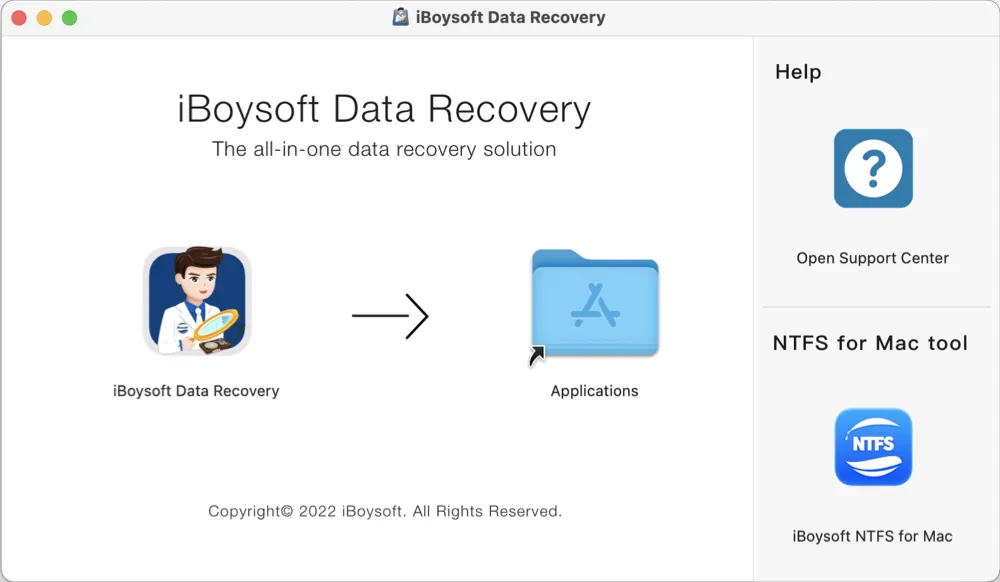
3. Selecciona la unidad USB ilegible o el medio de UDisk general en la interfaz de usuario, y haz clic en el botón Buscar Datos Perdidos en la esquina inferior izquierda. El programa comenzará a escanear archivos perdidos.
4. Espera a que el proceso de escaneo se complete. Mientras el proceso está en curso, puedes pausarlo/detenerlo, y comenzar a recuperar tus archivos almacenados en la unidad USB ilegible en cualquier momento. Pero para obtener los mejores resultados de recuperación, se recomienda esperar a que se complete el proceso de escaneo.
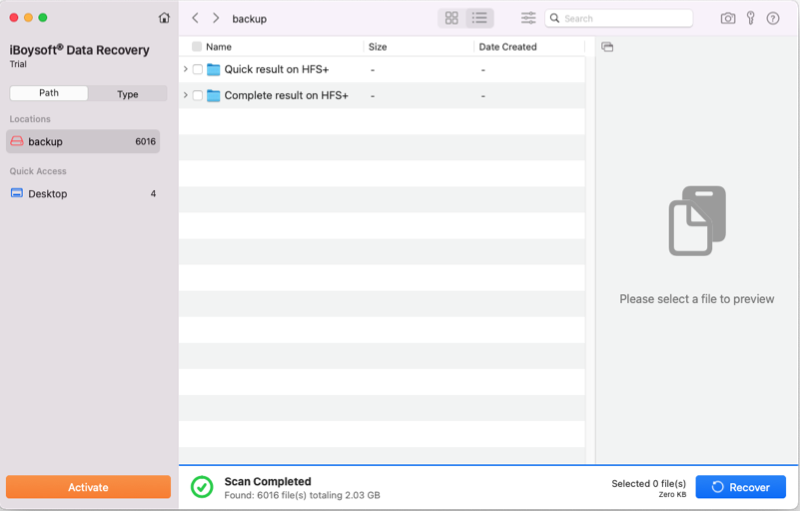
5. Cuando haya terminado el escaneo, selecciona los archivos que deseas recuperar, luego haz clic en el botón Vista Previa para previsualizarlos y verificar si estos archivos están dañados.

6. Marca la casilla junto a los archivos deseados, y haz clic en el botón Recuperar para recuperar archivos perdidos de tu unidad USB ilegible.

Ahora que has recuperado los archivos, puedes formatear la unidad USB en Mac para que vuelva a ser legible. Ejecta la unidad de manera segura e inténtalo nuevamente si Utilidad de Discos no te permite borrar la unidad USB en Mac.
Si probaste todas las soluciones mencionadas anteriormente pero aún no puedes reparar la unidad flash USB ilegible, deberás enviar la unidad USB dañada a un técnico local.
Solución 6: Visita un centro de servicio de reparación profesional
Si la unidad USB sigue siendo ilegible, puede tener daños físicos que no puede reparar usted mismo, como problemas con el almacenamiento interno de la unidad. Puede obtener una nueva unidad externa o encontrar profesionales para recuperar datos valiosos de la unidad externa inutilizada y repararla.
Con suerte, ha resuelto el problema de "unidad USB no legible en Mac" con las soluciones en esta publicación. Si es así, por favor comparta amablemente esta publicación para ayudar a más personas.
¿Por qué mi Mac no puede leer mi USB?
¿Qué hará que una unidad USB no sea legible en un Mac? En realidad, los dispositivos USB son susceptibles a la corrupción, ya que estos dispositivos USB están constantemente conectados y desconectados.
Si su USB no es legible en Mac, puede tener estos problemas:
La unidad USB está infectada por virus
Un virus o un troyano puede borrar elementos críticos del sistema, deshabilitando así el sistema operativo y haciendo que el dispositivo USB no sea reconocido.
Corrupción del sistema de archivos de la unidad flash USB o falla del disco
Cuando la unidad USB se retira de forma incorrecta del ordenador debido a un corte de energía repentino o se saca sin desmontar, será propensa a la corrupción.
Cable USB o puerto defectuoso
Si el puerto USB del ordenador o el cable de la unidad USB no funcionan correctamente, su Mac no podrá leer la unidad USB que no es reconocida.
Controladores desactualizados
Si el controlador del dispositivo está desactualizado, afectará la capacidad de la unidad USB para comunicarse con el sistema operativo, lo que la hará ilegible.
Método de cifrado del disco no compatible en Mac
Si una unidad se usa principalmente en Windows, puede habilitar el cifrado BitLocker para añadir más seguridad. Pero esta capa adicional no puede ser procesada por macOS; por lo tanto, no podrá acceder a la unidad en Mac.
Sin sistema de archivos
Los sistemas de archivos controlan cómo se almacenan y recuperan los datos; sin ellos, las unidades son inaccesibles.
Unidades dañadas físicamente (dispositivos USB muertos/rotos)
Si su unidad USB está seriamente dañada por golpes, caídas, sacudidas, etc., ninguna herramienta de reparación de USB en Mac o software de recuperación de datos de unidad USB para Mac podrá ayudarle.
El chip de memoria NAND hace que el dispositivo USB sea ilegible y muestra un tamaño incorrecto.
¿Cuál cree que es la razón por la que su USB no es legible en Mac? Puede hacer clic en el botón de abajo para compartir sus pensamientos.
¿Unidad flash no legible en Mac? ¿Cómo prevenirlo?
Independientemente de si ha logrado solucionar una unidad USB ilegible en Mac, debería evitar experimentarlo en el futuro. Aquí hay algunos consejos:
Primero, asegúrese de que su unidad USB no se vuelva ilegible en el futuro desmontando siempre correctamente el disco después de usarlo.
Segundo, descargue e instale un programa antivirus para revisar su ordenador y su unidad USB regularmente en busca de virus o malware.
Por último, mantén actualizado el controlador y el ordenador Mac.
Además, recuerda hacer copias de seguridad de los archivos importantes, ya que es la regla de oro para evitar la pérdida de datos.
Si, desafortunadamente, tienes datos importantes en la unidad USB dañada, puedes confiar en iBoysoft USB Data Recovery for Mac para recuperar los datos en ella.
Conclusión
Esperamos que hayas solucionado el problema de la unidad flash USB ilegible y que ahora funcione perfectamente en tu Mac. ¿Qué solución te ayudó? ¿Tienes alguna otra gran solución para arreglar que una unidad USB no sea legible en Mac? Por favor, no dudes en compartirlas con nosotros.
Preguntas frecuentes sobre la unidad USB no legible en Mac
El costo de realizar una reparación de unidad flash varía. Si se debe a problemas de software menores, puede utilizar la herramienta gratuita de reparación de USB en Mac - Primeros Auxilios de Utilidad de Disco - para arreglarlo. En casos en los que se necesite recuperación de datos, un software de recuperación de datos de pago cuesta menos de $90. Si las placas de circuito impreso (PSB) o los pads de soldadura están dañados físicamente, te costará cientos de dólares reparar y recuperar datos del dispositivo.
Sí, las unidades USB se pueden reparar. Deberías seguir las instrucciones de esta publicación para arreglar primero el problema de USB no legible en Mac. Si la unidad USB sigue sin funcionar, busca ayuda de un centro profesional de reparación de USB.

